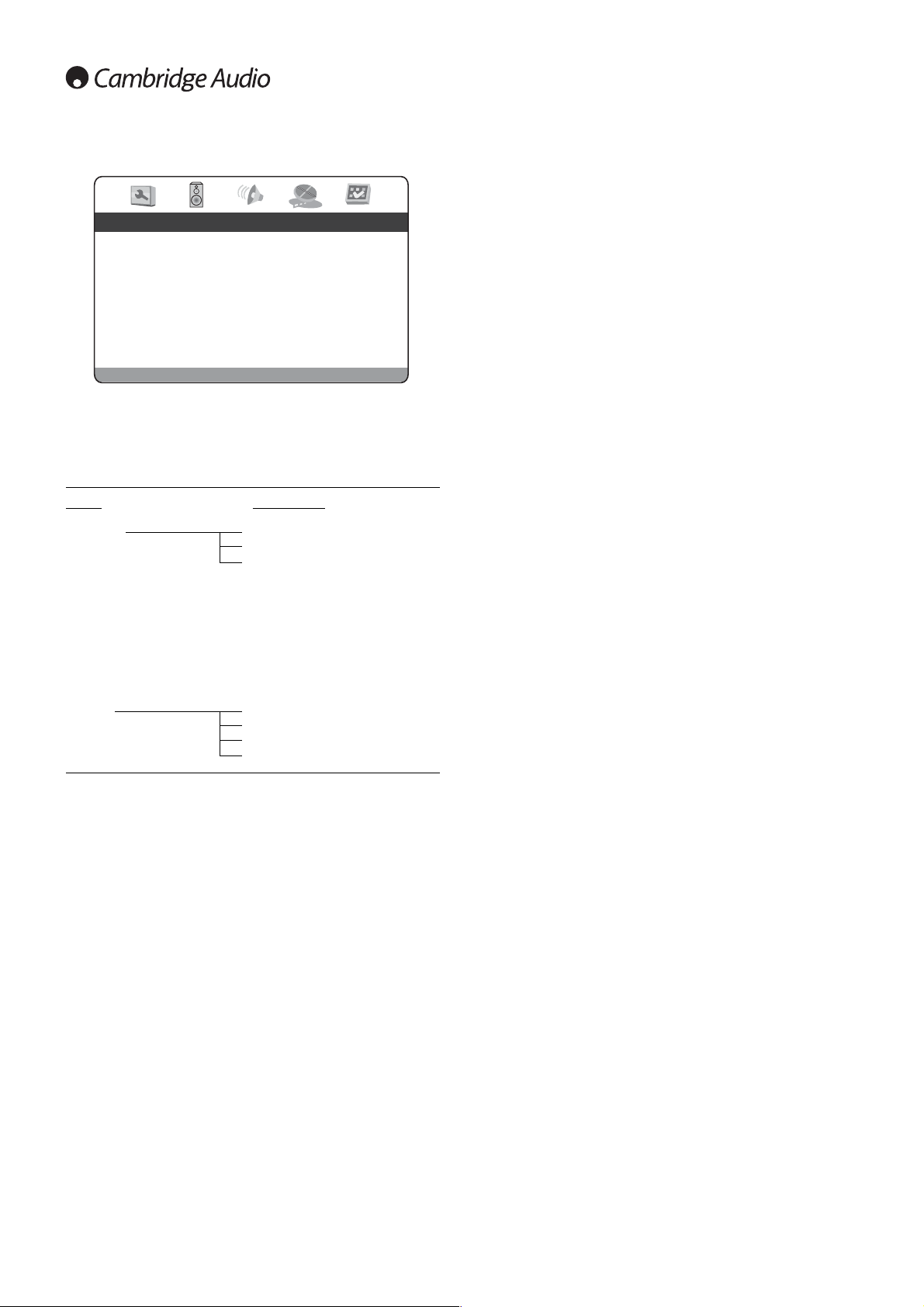76
Página de configuración de vídeo
Utilice las flechas y para desplazarse hacia arriba o hacia abajo y
acceder al submenú que desee dentro de la página de configuración de
audio. Utilice las teclas de navegación () para ajustar la
configuración y pulse el botón ENTER para confirmar la selección.
Consulte la siguiente lista para ver la estructura de la página de
configuración de vídeo:
Menús Configuración
Sharpness Sharp (Intenso)
(Nitidez) Soft (Suave)
Off (Desactivar)
Brightness (Brillo)
Contrast (Contraste)
Hue (Tono)
Saturation (Saturación)
Gamma High (Alta)
Medium (Media)
Low (Baja)
Off (Desactivar)
Sharpness (Nitidez)
Utilice esta opción para configurar la nitidez de la salida de vídeo:
Sharp (Intenso): Activa la mejora de bordes, por lo que los detalles del
vídeo serán más intensos. Es posible que se genere un pequeño
grabado con una línea blanca alrededor de los objetos.
Soft (Suave): Suaviza los bordes. Aunque el vídeo parezca estar más
suavizado, habrá una pequeña pérdida de detalles.
Off (Desactivar; recomendado): Desactiva la mejora de bordes
completamente.
Nota: La nitidez (mejora de bordes) es un método artificial de
procesamiento de vídeo que puede producir una imagen más nítida,
pero tenga en cuenta que puede reducir los detalles de la imagen o
crear efectos no deseados. Recomendamos que normalmente tenga
esta opción desactivada.
Brightness (Brillo)
Utilice esta opción para ajustar el brillo (nivel de negro) de la salida de
vídeo. Pulse el botón ENTER para que se muestre la escala de brillo y, a
continuación, use los botones para realizar el ajuste. Una vez haya
terminado con el ajuste, pulse el botón ENTER para confirmar la nueva
configuración.
Contrast (Contraste)
Utilice esta opción para ajustar el contraste (nivel de blanco) de la salida
de vídeo.
Nota: Tenga en cuenta que es difícil ajustar adecuadamente el brillo y el
contraste. Si no ajusta adecuadamente los niveles de blanco y negro, es
posible que las imágenes se muestren con un color desteñido o que no
pueda ver bien las sombras en las escenas oscuras de algunas
películas. Dado que los televisores disponen de controles de brillo (nivel
negro) y contraste (nivel blanco), es posible que tenga que ajustar tanto
el reproductor de DVD como el televisor para obtener la calidad más
óptima. Recomendamos el uso de un DVD de calibración como el de la
‘AVIA Guide to Home Theater’ o los ‘Digital Video Essentials’ y configurar
la pantalla para obtener la mejor calidad de imagen. Una vez haga esto,
compruebe si puede mejorar aún más la calidad de la imagen ajustando
la configuración del reproductor de DVD.
Hue (Tono)
Utilice esta opción para ajustar el tono (matiz) de la salida de vídeo.
Saturation (Saturación)
Utilice esta opción para ajustar la saturación (nivel de intensidad de
color) de la salida de vídeo.
Gamma
Utilice esta opción para ajustar el gamma (la distribución de la
intensidad al nivel de la señal de vídeo) de la salida de vídeo. Podrá
elegir entre Alto, Medio, Bajo y Desactivar.